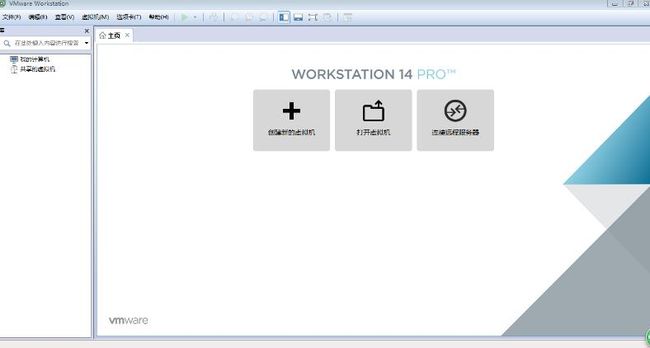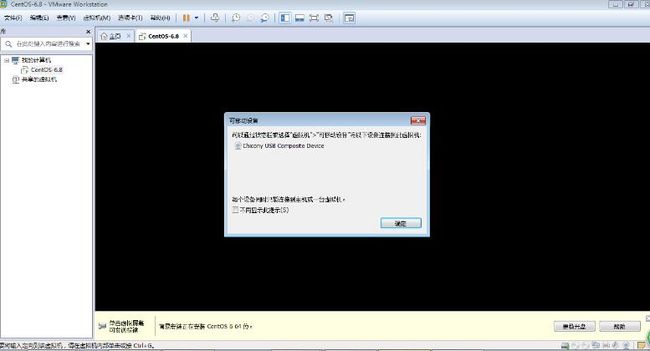安装方法
https://www.jb51.net/softs/619194.html
1. 增加执行权限:
sudo chmod +x VMware-Workstation-Full-14.1.2-8497320.x86_64.bundle
2.执行安装
sudo ./VMware-Workstation-Full-14.1.2-8497320.x86_64.bundle
并点击“next”(以下以VMware11为例)
![]()
![]()
这个界面是设置“是否开机检查更新“。如果是,选择’yes’,不是,选择no,在这里,我选择‘no’
![]()
点击next 指定想要连接这个工作站的用户
![]()
点击next 指定虚拟机的存储路径
![]()
点击’next’ 指定工作站的https端口,然后点击next
![]()
输入激活码,如果你想使用试用版的话,可以让它空着
![]()
点击‘install’,开始安装
![]()
正在安装。。。。
![]()
安装完成。。。。
![]()
VMware 14 Pro 永久许可证激活密钥:
FF31K-AHZD1-H8ETZ-8WWEZ-WUUVA
CV7T2-6WY5Q-48EWP-ZXY7X-QGUWD
功能特点
先进的性能
支持多达 16 个虚拟 CPU、8 TB SATA 磁盘和 64 GB RAM新的虚拟 SATA 磁盘控制器现在支持 20 个虚拟网络USB3 流支持更快的文件复制改进型应用和 Windows 虚拟机启动时间固态磁盘直通
加强控制
创建在预定日期和时间过期的受限虚拟机。 启动后,虚拟机将以指定的时间间隔查询服务器,从而将受限虚拟机的策略文件中的当前系统时间存储为最后受信任的时间戳。
您虚拟机中的平板电脑
业界第一款提供虚拟平板电脑传感器的设备,该传感器使虚拟机在平板电脑上运行时可以利用加速计、陀螺仪、罗盘甚至是环境光线传感器。
更好的工作方式
多监视器的设置比以往任何时候都更容易,无论您使用 2 个、3 个还是 4 个监视器。VMware-KVM 提供了使用多个虚拟机的新界面
软件特色
– 可以将Windows 8.1物理PC转变为虚拟机;Unity模式增强,与Windows 8.1 UI更改无缝配合工作;
– 加强控制,虚拟机将以指定的时间间隔查询服务器,从而将受限虚拟机的策略文件中的当前系统时间存储为最后受信任的时间戳;
– 在平板电脑运行时可以利用加速计、陀螺仪、罗盘以及环境光线传感器;
– 支持多达16个虚拟CPU、8 TB SATA磁盘和64 GB RAM;
– 新的虚拟SATA磁盘控制器;
– 现在支持20个虚拟网络;
– USB3流支持更快的文件复制;
– 改进型应用和Windows虚拟机启动时间;
– 固态磁盘直通;
– 增加多监视设置;
– VMware-KVM 提供了使用多个虚拟机的新界面。
VMware Workstation 14 新功能特性
• 更新的操作系统支持:我们将继续支持最新的平台和操作系统功能特性,并且添加了对 Windows 10 创意者更新、基于客户机的 VBS、UEFI 安全启动、Ubuntu 17.04 和 Fedora 26 的支持。
• 新的网络连接控制:Workstation 14 提供了许多改进的网络连接功能。现在,您可以在客户机虚拟网卡上使用软件控制模拟延迟和丢包,并重命名虚拟网络以改善组织结构。
• 改进的 vSphere 支持和集成:通过改进的 OVA 支持快速测试 vSphere,该支持使您能够轻松测试 vCenter Server Appliance 以快速完成实验室部署。
• 其他功能特性 通过我们的最新发布,我们在不断提高行业标准。我们修复了错误,添加了便捷的功能特性,实现了自动清理虚拟机磁盘空间,更新到了适用于 Linux、基于 GTK+ 3 的新 UI,并添加了对远程 ESXi 主机的更多控制等等。
常见问题:
VMware 14.0 启动虚拟机系统黑屏?
经总结主要原因是14版本之后注册了两个LSP协议(vSockets DGRAM、vSockets STREAM)导致异常!
解决方法:使用LSP修复工具(例如:360安全卫士/金山毒霸里的LSP工具)修复LSP网络协议,或者重置下网络链接Winsock,即打开命令提示符cmd.exe,输入命令netsh winsock reset,重启系统即可解决!
VMware启动后假死卡住了如何解决?
解决方法:关闭系统防火墙即可!